原稿の内容を1枚の用紙に2つ並べてコピーする
1枚の原稿を用紙の上下または左右に2つ並べてコピーします(ダブルコピー)。
たとえばA4サイズの原稿を複数枚コピーするとき、A3の用紙にダブルコピーして半分に切ると、コピー枚数を節約できます。
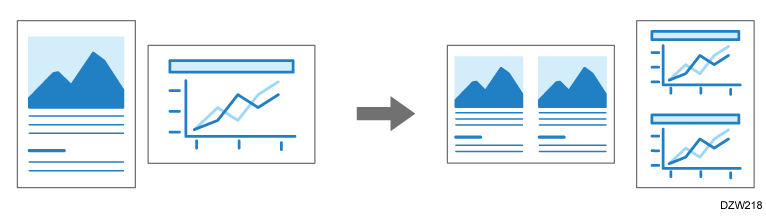
自動検知されないサイズの原稿にダブルコピーを設定するときは、コピー画面で原稿サイズを指定してください。
原稿ガラスまたは自動原稿送り装置(ADF)で自動検知される原稿サイズについては、以下を参照してください。
ホーム画面で[コピー]を押す。
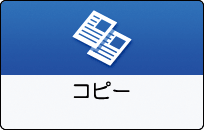
コピー画面で[ダブルコピー]を押す。
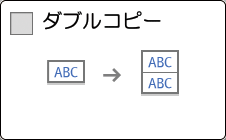
キーが見つからないときは[編集/カラー]の中から選択します。用紙選択キーを押し、使用する用紙を選択する。
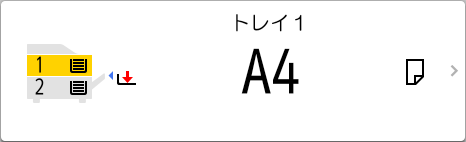
[自動用紙選択]に設定すると、等倍で収まるサイズの用紙が選択されます。
[自動用紙選択]以外の用紙を設定すると、用紙のサイズに合わせて拡大/縮小してダブルコピーされます。
原稿をセットする。
基本的なコピーのしかた[スタート]を押す。

[ダブルコピー仕切り線]で、ダブルコピーの境目に入れる仕切り線の有無や種類を設定できます。
画像編集
